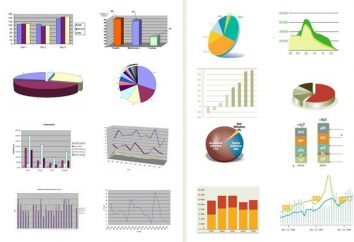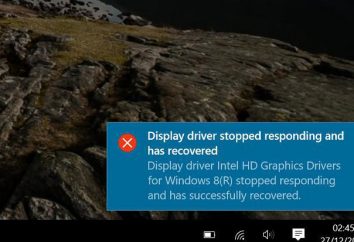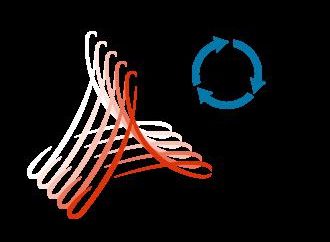Dieser Artikel beschreibt das Programm die CPU-Lüftergeschwindigkeit, Grafiken und andere Elemente Ihres PCs anpassen. Dabei spielt es keine Rolle, ob Sie aufgrund ihrer übermäßigen Lärm die Drehzahl der Ventilatoren geändert werden soll oder durch Überhitzung kann SpeedFan in irgendeiner Weise helfen. Die wichtigste Voraussetzung für das richtige Funktionieren des Gebrauchs – die Möglichkeit des Kühlers vom BIOS eingestellt wird.
SpeedFan
SpeedFan – absolut kostenloses Programm, um die Grafikkarte Lüftergeschwindigkeit, CPU und andere Geräte mit aktiver Kühlung einzustellen. Fan kann automatisch oder manuell gesteuert werden.

Bevor das Dienstprogramm ausgeführt wird, ist es wünschenswert, die automatische Geschwindigkeitsänderung im BIOS zu deaktivieren. Wenn Sie diese Bedingung ignorieren, kann die korrekte Funktion der Anwendung nicht garantiert werden. SpeedFan liest Informationen über die Lüftergeschwindigkeit und nimmt diesen Wert als das Maximum nach dem Einschalten. Daraus folgt, dass, wenn die BIOS-Einstellungen erlauben nicht den Kühler an die Grenze zu entfesseln, dann dem Dienstprogramm nicht in der Lage sein, dies zu tun.

Zum Beispiel rotiert der CPU Kühler während des Einschaltens SpeedFan bei einer Drehzahl von 1000 U / m. Die Anwendung wird dieser Wert als Obergrenze nehmen und kann die Frequenz nicht erhöhen , wenn die Temperatur des Prozessors einen kritischen Wert erreicht. Wenn der Computer seine CPU nicht automatisch ausschalten ausfällt.
Erstaufführung
Nach dem Programmstart der Lüftergeschwindigkeit rendert Fenster mit Kurzinformationen einzustellen. Nach dem Text des Studiums sollte ein einzelnes Element ankreuzen und das Fenster schließen. Dann wird es nicht mehr auf dem Bildschirm angezeigt werden.
Nun wird das Programm bestimmen, welche Geräte aktiv installiert mit einstellbarer Kühlung und die Sensordaten. Auf dem Display erscheint die Liste der Lüftergeschwindigkeit und Temperatur automatisch angezeigt werden sind die wichtigsten Elemente des PC. Darüber hinaus können die Anwendungsleiste, können Sie die Informationen über die CPU-Last und Spannung beobachten.
Um an die russische Sprache zu wechseln, gehen Sie auf „Konfigurieren“> „Optionen“. Perklyuchatel „Sprache“ auf „Russisch“. Klicken Sie auf „OK“.
Hauptfenster
Das Programm zum Einstellen der Lüftergeschwindigkeit in den russischen zeigt alle notwendigen Informationen für den Benutzer in separaten Blöcken. Die Daten sind in der Mitte des Fensters beschreibt alle Lüftersteuerungen gefunden. Ihre Namen – Fan2, Fan1 usw. Diese Liste kann insgesamt viel kühler als in den PC ist … Im Gegenteil: einige von ihnen scheinen echte Lüftergeschwindigkeit. Andere werden einen Wert von Null, oder „Junk“ (weniger als 1000 Umdrehungen pro Minute) zeigen.
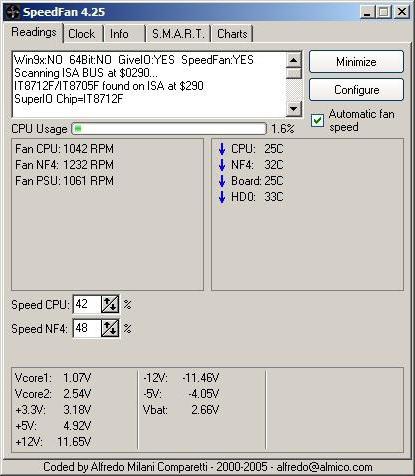
Im Gegenteil sind die Daten, um den Betrieb der Schrauben beschreibt ein Block von Informationen über die Temperatur der Hauptkomponenten des PC:
-
CPU – CPU.
-
GPU – Grafikkern.
-
HD0 – Festplatte.
Es kann auch „Müll“ sein. Um zu bestimmen, welche Werte sind nicht real, müssen Sie logisch denken. Beispielsweise ist die Temperatur der Vorrichtung in einem laufenden Auto unwahrscheinlich, dass das Niveau von 5 oder 120 Grad zu erreichen.
Dies ist der einzige Nachteil, das ist ein Programm, um die Lüfterdrehzahl einzustellen ist nicht im Laufe der Jahre der Entwicklung verloren. Es wird gesagt, dass die offizielle Website eine Sammlung von Tools, die Einstellungen für gängige PC-Konfiguration bietet. Doch oft viel schneller alle Einstellungen manuell auszuführen.
Hauptblöcke Dienstprogramm
Zweckblock Combo Speed01, 02 und so weiter. G. Schaltern umfasst eine Schneckendrehzahl. Es wird als Prozentsatz angegeben. Die Hauptaufgabe – zu bestimmen, welche Schalter dieses Geräts für alle Fans verantwortlich sind.
Zum ersten Selektor und ändern Sie den Wert um 20-30%. Beachten Sie die Geschwindigkeit vor einer Linie „Fan“ zu ändern. Ändern Sie nun die Einstellungen des nächsten Switch. Notieren Sie jedes Spiel es findet.
Wenn Sie die Sensoren identifizieren scheitern, ist es sinnvoll AIDA64-Dienstprogramm zu verwenden. Starten Sie es zur gleichen Zeit und SpeedFan. Ändern Geschwindigkeit die Werte von Schaltern und in AIDA sieht genau, welche Fans Spinnen mit einer anderen Geschwindigkeit starten.
Konfiguration
„Konfiguration“ Gehe zu. Hier können Sie alle Zeilen des Hauptfensters klar Titelblöcke gesetzt. Zum Beispiel umbenannt die CPU des Kühlers Rotationssensor „TempCPU“. Um dies zu tun, klicken Sie auf ein beliebiges Element in den Einstellungen eine Sekunde lang warten und erneut auf. Nach dieser Linie markiert ist, und die Cursor darin erscheinen.
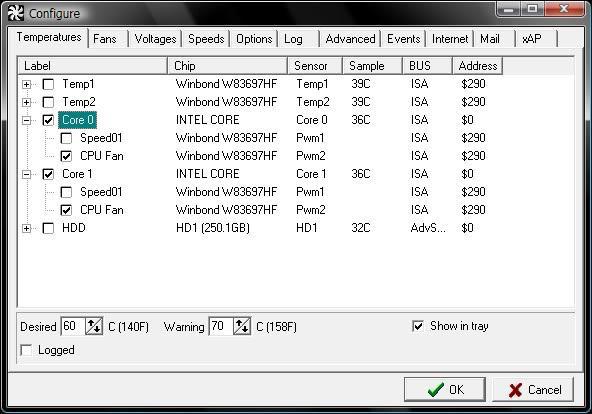
Markieren Sie den Namen des gewünschten Sensor und achten Sie auf den unteren Rand des Anwendungsfensters. Dies sollte eingeben, welche Temperatur das PC-Programm jedes Gerät die Lüfterdrehzahl einzustellen als normal angesehen werden. Wenn das Gerät auf dieses Niveau abgekühlt ist, wird die Lüfterdrehzahl minimal sein. Sie müssen auch den Temperaturalarm angeben. Heizung auf diese Ebene ist die maximale Geschwindigkeit des Kühlers.
Um zu erfahren, welche Werte verwendet werden sollen, finden Sie in den offiziellen Webseiten der Hersteller von Geräten auf Ihrem PC.
Klicken Sie nun auf das „+“ neben dem Namen des Sensors. Entfernen Sie alle Zecken aus der „Speed“ -Liste. Lassen Sie nur eine, die an die Steuerung der Vorrichtung entspricht.
Gehen Sie auf die Registerkarte „Fans“ und, falls nötig, sie umbenennen sowie Sensoren. Unbenutzte ausschalten, indem die Box zu löschen.
Geschwindigkeit
Zur Programmierung der Steuerung der Lüftergeschwindigkeit einzustellen erfolgt automatisch, öffnen Sie das „Speed“. Markieren Sie die gewünschte Lüfterleitung und benennen Sie es, wie Sie für richtig halten. Nun ein Blick auf die Unterseite der Fenstereinheit. Es gibt zwei Punkte:
-
„Minimum“ – das Niveau der Mindestgeschwindigkeit des Kühlers,
-
"Max" – max.
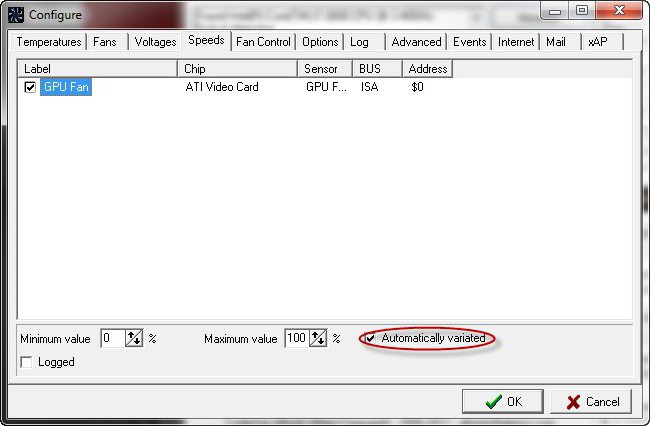
Alle Werte sind in Prozent. Niemals eine Zahl gleich 100 zu speichern, weil der Lüfter vollständig drehen, wenn die Spitzentemperatur, die zuvor eingestellt wurde.
Am Ende der Konfiguration, markieren Sie das Kästchen neben der Aufschrift „AUTO WECHSEL“ und klicken Sie auf „OK“.
Weitere Suchoptionen
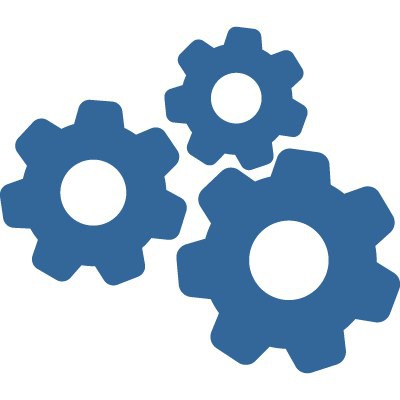
Zusätzlich zu den oben genannten Einstellungen, um die Software stellen Sie die Lüftergeschwindigkeit mehr Optionen. Alle von ihnen sind in der „Konfiguration“> „Optionen“. Um zu beschreiben, sie alle in einem kurzen Artikel ist unmöglich, es wird nur das Nötigste gegeben werden.
Ein Häkchen vor dem Text führen Sie das Programm „minimiert Run“ ohne Anzeige des Hauptfensters eingeschaltet. Es ist sehr praktisch, wenn das Dienstprogramm automatisch mit dem Betriebssystem geladen wird. Ohne zu prüfen, jedes Mal der Box starten Sie das Betriebssystem auf dem Display gibt es eine Utility-Box sein.
Ein Häkchen neben „Beim Schließen minimiert“ die Anwendung ermöglichen wird, weiter zu arbeiten, auch wenn der Benutzer auf dem Kreuz geklickt.
Wählen Sie „Full-Speed-Fans nach“ notwendig, um Probleme zu verhindern, wenn die Anwendung geschlossen wird. Wenn es notwendig ist zu beachten, um das Programm zu steuern die Laptop-Lüfterdrehzahl wird die Schneckengeschwindigkeit auf das Niveau verlassen, an den sie zum Zeitpunkt der Beendigung des Dienstprogramm arbeiten. Dies kann zu einer Überhitzung und Beschädigung des PC führen.